유튜브에서 영어나 외국어로 된 영상을 볼 때, 자막(스크립트)도 함께 볼 수 있습니다. 스크립트를 펼치고 보면 좋은 점은, 영어 공부 목적으로 유튜브를 볼 때, 지나간 영상으로 다시 돌아갈 때 스크립트의 자막을 클릭하여 반복적으로 영상을 다시 볼 수 있습니다. 그리고 스크립트에 시간별로 텍스트가 보여지기 때문에, 텍스트를 드래그 복사 및 붙여넣기를 할 수 있습니다.
1. PC에서 유튜브 스크립트 함께 보기
유튜브에서 아래 화면처럼 점 3개, 더보기 버튼을 클릭하면 "스크립트 표시" 메뉴가 보입니다. 이 메뉴를 클릭하면 오른쪽에 시간과 함께 스크립트(자막)가 함께 표시됩니다.
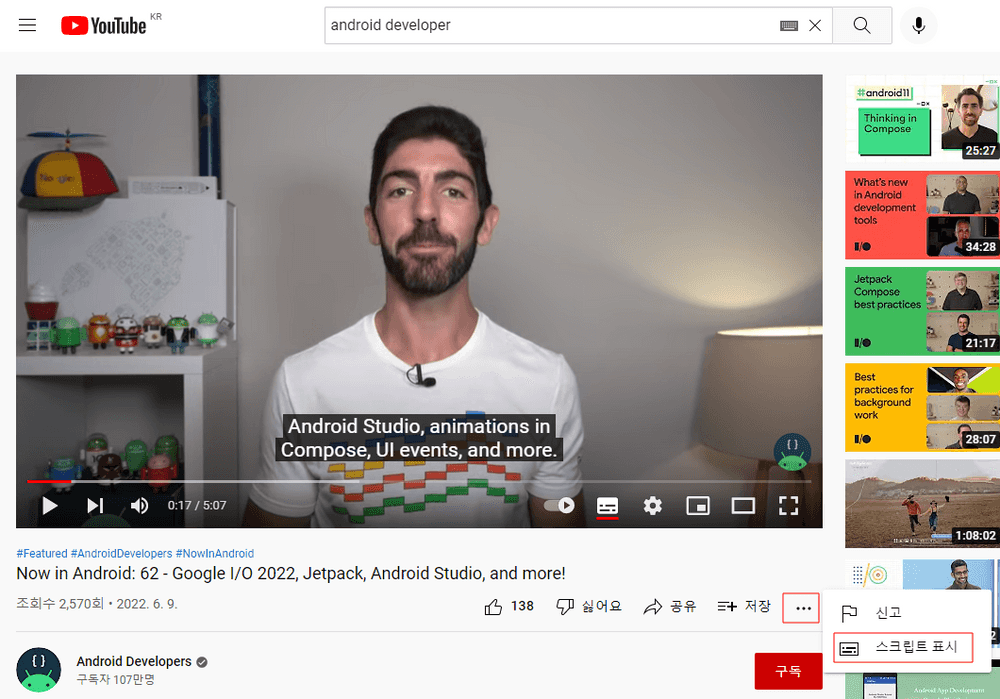
아래와 같이 스크립트가 함께 보이며, 여기서 특정 시간대의 자막을 클릭하면, 영상이 그 위치로 이동합니다. 영어 듣기나 외국어 학습을 목적으로 유튜브를 보시는 분은 스크립트를 클릭하여 쉽게 반복 듣기를 할 수 있습니다.
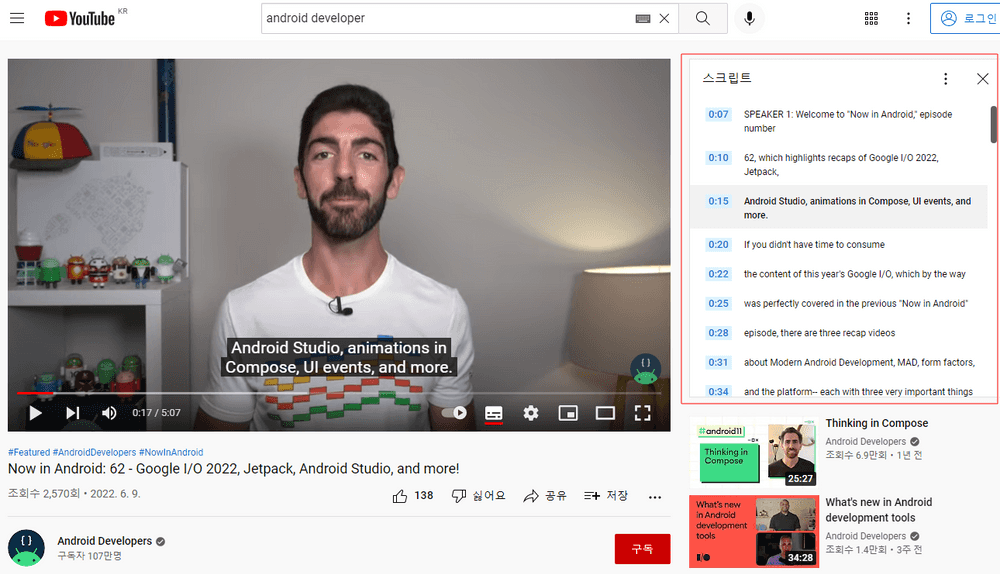
스크립트의 시간을 안보이게 하고 싶다면 아래와 같이 스크립트 화면에서 더보기 버튼을 클릭하고 "타임스탬프 전환" 메뉴를 클릭하시면 됩니다. 다시 보이게 하려면 같은 메뉴를 한번 더 클릭하시면 됩니다.
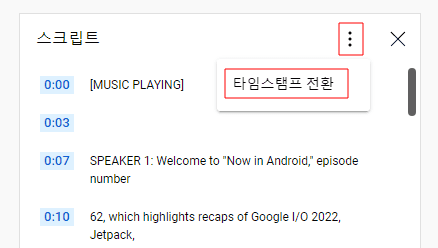
2. 스마트폰에서 유튜브 스크립트 함께 보기
모바일, 스마트폰의 유튜브 앱에서도 PC와 비슷합니다. 아래 그림에서 빨간색으로 표시한 것처럼, 아래 방향의 화살표를 클릭하시면 여러 메뉴가 나오는데요.
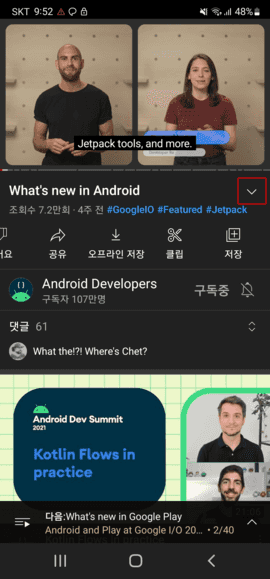
아래로 스크롤하다보면 "스크립트 표시" 메뉴가 보입니다. 이 메뉴를 클릭하시면 스크립트가 보입니다.
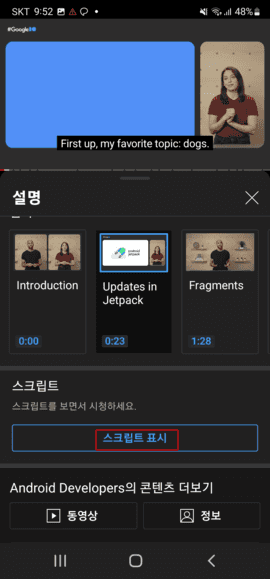
아래와 같이 스크립트가 보이며, 특정 시간의 자막을 클릭하시면 영상이 그 시간으로 이동합니다.
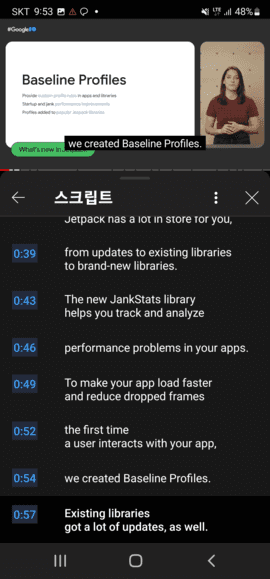
스크립트의 언어를 변경하고 싶으면 아래 화면에서 더보기 버튼을 클릭하시 언어를 변경할 수 있습니다.
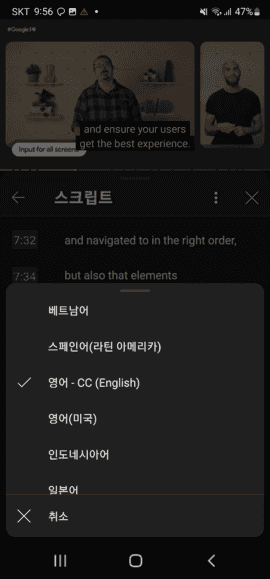
언어를 한국어로 변경하면, 아래와 같이 번역된 내용으로 볼 수 있습니다. 유튜브에서 설정한 자막 언어와 스크립트의 언어가 동기화되어있지는 않네요. 동일한 언어로 보고 싶다면 둘 다 따로 설정을 해주셔야합니다.
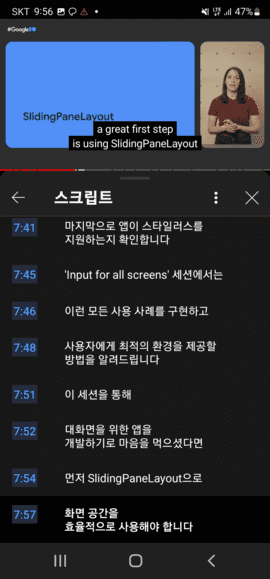
3. 유튜브 자막 추출
PC에서 유튜브의 자막을 스크립트로 보면, 영상의 모든 자막의 텍스트가 한눈에 보이는데요. 스크립트의 모든 텍스트를 드래그해서 복사하고 MS Office나 메모장 같은 텍스트 에디터에 붙여넣기를 하시고 저장하시면 됩니다.
0:00
[MUSIC PLAYING]
0:03
0:07
SPEAKER 1: Welcome to "Now in Android," episode number
0:10
62, which highlights recaps of Google I/O 2022, Jetpack,
0:15
Android Studio, animations in Compose, UI events, and more.
....4. 유튜브 자막, 파일로 다운로드 받기
유튜브에서 제공하는 자막을 다운로드할 수 있는 사이트들이 있습니다.
저는 보통 DownSub를 이용하는데요.
아래와 같이 유튜브 영상의 주소를 입력하고 Download 버튼을 클릭하면 다운 받을 수 있는 언어별 자막 리스트를 보여줍니다.

아래로 스크롤해보시면 언어별로 자막 파일이 있습니다. 기본적으로 영상 제작자가 등록한 자막이 있다면 그 자막을 다운로드하는 것이 가장 좋으며, 없다면 자동 번역된 자막에서 원하는 언어의 자막을 다운로드하셔야 합니다. 그리고 동영상 프로그램에서 자막으로 인식하는 SRT 파일로 다운로드할 수 있고, 텍스트 파일은 TXT 형식으로 다운로드할 수 있습니다.

Related Posts
- ESLint warning, Expected '===' and instead saw '==' eqeqeq
- Python - Yaml 파일 파싱하는 방법
- Python - pip와 requirements.txt로 패키지 관리
- 유튜브 쇼츠(Shorts) 자막 끄기/켜기
- SOLID 원칙, 객체지향 설계 5가지 원칙
- Ubuntu 20.04 - Nginx로 React를 배포하는 방법
- 애드센스 '구글 검색 기능' 블로그에 추가
- 트위터 이메일 안오게, 알림 끄기
- 인스타그램 동영상, 사진 저장 방법
- Git 설치 방법 (Ubuntu, Windows)
- Python pip 설치 (Ubuntu / Windows)
- 마우스 우클릭 복사 방지 해제 방법 (크롬)
- Python 에러 해결, 'conda' 용어가 cmdlet, 함수, 스크립트 ... 인식되지 않습니다.
- Python 에러 해결, AttributeError: module 'jwt' has no attribute 'encode'
- Atom - 코드 자동 정렬
- Sublime Text - 코드 자동 정렬, 단축키 설정
- VSCode에서 탭 간격 설정 (Tab to 4 spaces)
- Visual Studio Code에서 코드 자동 정렬
- 구글 검색 기록 삭제, 자동 저장 끄기 (PC, 모바일)
- 안드로이드 개발자 옵션 활성화, USB 디버깅 켜기
- 유튜브 채널 차단, 해제 방법 (PC, 모바일)
- 유튜브 미리보기 자동재생 끄기 (자동 소리 끄기/켜기)
- PC에서 유튜브 모바일 버전(m.youtube.com)으로 보기
- 모바일에서 유튜브 PC버전으로 보기
- 유튜브 시간 링크 만들기, 댓글에 시간 태그 입력하기
- 유튜브 스크립트 함께 보기, 자막 추출 방법
- 유튜브 알고리즘 초기화, 검색 기록과 시청 기록 삭제
- 유튜브 '싫어요' 숫자 다시 보이게 하기
- 구글 크롬, 방금 닫은 탭 다시 열기
- Maven으로 Java프로젝트 build하는 방법
- node.js, npm 버전 확인 방법 (터미널, cmd 명령어)
- GitLab - 'pre-receive hook declined' 에러 해결
- Javacript Heap Out Of Memory 문제 해결
- SSH key 생성하고 GitHub에 등록
- GMT, UTC의 차이점